Résumé

Si vous vous demandez comment ouvrir le panneau de configuration dans Windows 10/8/7? Ce poste fournit 10 façons, incl. Raccourci Windows 10 du Panneau de configuration, ouvrez le Panneau de configuration avec commande / cmd, etc. Si vous subissez une perte de données sur votre ordinateur Windows 10 ou d’autres périphériques de stockage, le logiciel MiniTool peut vous aider à récupérer facilement et gratuitement les données perdues.
Qu’Est-Ce Que Le Panneau De Configuration?
Avant d’apprendre à utiliser les 10 façons d’ouvrir le Panneau de configuration Windows 10/8/7, passons d’abord en revue ce qu’est le Panneau de configuration.
Le Panneau de configuration est un composant Windows qui permet aux utilisateurs d’accéder, de visualiser et de modifier la plupart des paramètres de l’ordinateur Windows. Il se compose d’un paquet d’applets. Vous pouvez ouvrir le panneau de configuration dans Windows 10/8/7 pour supprimer du matériel ou des logiciels, contrôler les comptes d’utilisateurs Windows, réparer les problèmes de Windows 10 et contrôler presque tout sur le fonctionnement ou l’apparence de votre ordinateur Windows.
Pour rechercher et ouvrir le panneau de configuration dans un ordinateur Windows 10/8/7, vous pouvez utiliser les 10 méthodes suivantes.
>> Guide Vidéo:

Comment arrêter la mise à jour de Windows 11? Cet article fournit des solutions 5 pour vous permettre de désactiver les mises à jour automatiques sur Windows 11. Consultez le guide étape par étape.
Voie 1. Ouvrez le panneau de configuration Windows 10 avec la zone de recherche
Vous pouvez cliquer sur la zone de recherche dans la barre des tâches de Windows 10 et taper panneau de configuration. Choisissez l’application du panneau de configuration des résultats la mieux adaptée pour l’ouvrir dans Windows 10.

Si vous avez oublié le mot de passe Windows 11, vous pouvez vérifier les solutions 6 de cet article pour réinitialiser / contourner le mot de passe Windows 11. Apprenez également à changer le mot de passe Windows 11.
Voie 2. Ouvrez le Panneau de configuration Windows 10/8/7 dans le menu Démarrer
Vous pouvez cliquer sur Démarrer, taper panneau de configuration et sélectionner l’application du panneau de configuration du résultat supérieur dans la liste pour l’ouvrir.
Si vous souhaitez épingler le Panneau de configuration dans la barre des tâches ou dans le menu Démarrer, vous pouvez cliquer avec le bouton droit sur Panneau de configuration et choisir Épingler pour Démarrer ou Épingler dans la barre des tâches. Ensuite, la prochaine fois, si vous devez accéder au panneau de configuration pour modifier certains paramètres, vous pouvez facilement l’ouvrir à partir de la barre des tâches ou du menu Démarrer.

Pour ouvrir le Panneau de configuration Windows 7, vous pouvez cliquer sur le menu Démarrer et sélectionner Panneau de configuration dans la liste dans la colonne de droite. Vous pouvez également cliquer sur Démarrer et taper panneau de configuration dans la zone de recherche, puis cliquer sur Raccourci Panneau de configuration pour l’ouvrir.
Pour ouvrir le Panneau de configuration Windows 8/8.1, vous pouvez passer à l’écran de démarrage et taper Panneau de configuration dans la zone de recherche, appuyez sur Panneau de configuration pour l’ouvrir.

Quelle est la date de sortie de Windows 11? Microsoft a révélé le premier aperçu initié de Windows 11 le 24 juin 2021. La date de sortie officielle peut être octobre 2021.
Voie 3. Ouvrez le Panneau de configuration Windows 10/8/7 via Run
Vous pouvez appuyer sur les touches Windows + R du clavier pour ouvrir la boîte de dialogue Windows Run, et tapez Panneau de configuration dans Run, cliquez sur OK pour ouvrir le Panneau de configuration dans Windows 10/8/7.

Voici la procédure pas à pas pour télécharger l’application Microsoft Store pour Windows 10 ou Windows 11 PC. Apprenez également à télécharger des applications à partir du Microsoft Store.
Voie 4. Recherchez le panneau de configuration dans Windows 10 à partir du menu Démarrer
Cliquez sur Démarrer et faites défiler la liste pour trouver la catégorie Système Windows et la développer. Sélectionnez Panneau de configuration pour l’ouvrir.

Voie 5. Ouvrez le Panneau de configuration Windows 10 à partir du Menu d’accès rapide
Vous pouvez appuyer sur les touches Windows + X du clavier ou cliquer avec le bouton droit sur Démarrer et sélectionner Panneau de configuration dans la liste. Certains systèmes informatiques Windows 10 ont des paramètres au lieu du panneau de configuration.
Voie 6. Ouvrez le Panneau de configuration Windows 10 via Cortana
Dans Windows 10, vous pouvez également accéder aux fenêtres du panneau de configuration en parlant à Cortana. Vous pouvez réveiller Windows 10 Cortana en disant « Hey Cortana » ou « Bonjour Cortana ». Et puis vous pouvez dire « Lancer le panneau de configuration » à Cortana. Il ouvrira la fenêtre du panneau de configuration pour vous.

Vérifiez comment mettre à jour Windows 11/10 pour télécharger et installer les dernières mises à jour pour que votre PC ou ordinateur portable Windows fonctionne bien.
Voie 7. Ouvrez le Panneau de configuration Windows 10 avec l’invite de commande
Vous pouvez appuyer sur les touches Windows + R du clavier pour ouvrir Windows Run. Tapez cmd et cliquez sur OK pour ouvrir l’invite de commandes dans Windows 10. Tapez ensuite panneau de configuration dans la fenêtre d’invite de commandes et appuyez sur la touche Entrée pour ouvrir le Panneau de configuration avec invite de commandes (cmd).
Connexes: Les 2 meilleures façons de démarrer à l’invite de commande dans Windows 10
Manière 8. Ouvrez le panneau de configuration Windows 10 avec PowerShell
Cliquez avec le bouton droit sur Démarrer et cliquez sur Windows PowerShell pour l’ouvrir. Tapez panneau de configuration et appuyez sur Entrée pour l’ouvrir.
Voie 9. Ouvrez le Panneau de configuration Windows 10 avec le raccourci
Certains systèmes Windows 10 ont un raccourci du panneau de configuration par défaut sur l’écran du bureau. Vous pouvez double-cliquer sur l’icône de raccourci du panneau de configuration pour l’ouvrir.
Si vous ne trouvez pas d’icône de raccourci du Panneau de configuration, vous pouvez créer un raccourci pour le panneau de configuration de Windows 10 pour une utilisation plus facile.
- Cliquez avec le bouton droit sur une zone vide sur le bureau, puis cliquez sur Nouveau – > Raccourci pour ouvrir la fenêtre Créer un raccourci.
- Tapez %windir%\system32\control.exe dans la boîte et cliquez sur Suivant.
- Tapez un nom comme Panneau de configuration et cliquez sur Terminer pour créer le raccourci pour Panneau de configuration.

Voie 10. Ouvrez le Panneau de configuration Windows 10 avec le Gestionnaire des tâches
- Appuyez simultanément sur les touches Ctrl + Maj + Esc du clavier pour ouvrir le Gestionnaire des tâches Windows.
- Cliquez sur Fichier – > Exécutez une nouvelle tâche.
- Tapez Panneau de configuration et appuyez sur Entrée pour ouvrir la fenêtre Panneau de configuration.

Verdict
Voici les 10 façons de vous aider à ouvrir le panneau de configuration dans Windows 10. Certaines façons peuvent également être appliquées pour ouvrir le panneau de configuration dans Windows 8/7.
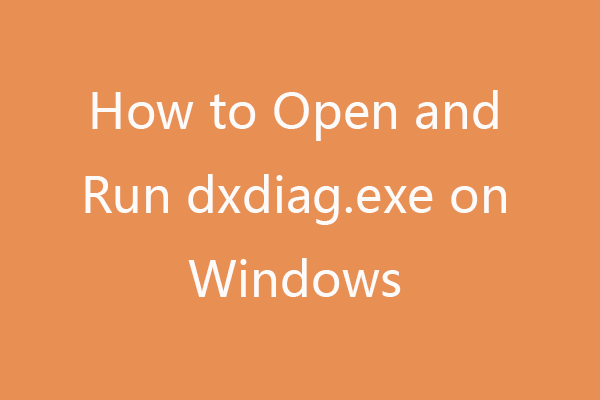
Dxdiag est un outil utilisé pour collecter des informations et des problèmes sur le système informatique Windows, l’affichage, le son, la vidéo, etc. Vérifiez comment ouvrir / exécuter dxdiag.exe sur Windows 10/11.